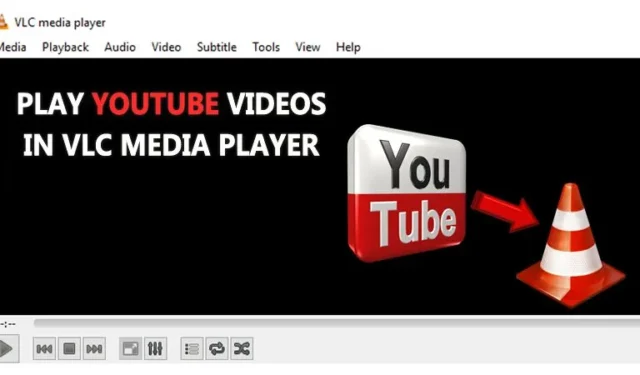
Video Media Player може да възпроизвежда видеоклипове от всички формати, поради което е най-одобреният медиен плейър. Този плейър може да възпроизвежда и видеоклипове в YouTube. Изглежда странно, че видеоклиповете в YouTube могат да се възпроизвеждат на VLC медиен плейър.
Тази публикация ще обсъди метода за гледане на видеоклипове в YouTube на VLC Media Player. За да направите това, следвайте стъпките по-долу.
Защо да гледате видеоклипове в YouTube на VLC Media Player?
Най-голямото предимство на гледането на любимите ви видеоклипове на VLC медиен плейър е, че можете без усилие да регулирате силата на звука, разделителната способност на екрана, аспектното съотношение и т.н. Можете също така лесно да направите моментна снимка с помощта на VLC медиен плейър. Така че, нека научим повече за това.
- Гледайте видеоклипове в YouTube без реклами, което означава, че няма смущения, докато гледате любимия си видеоклип.
- Използвайте бутона Loop, за да гледате видео отново и отново, много пъти в този плейър.
- Увеличете или намалете скоростта на видеото по ваш избор.
- Правете моментни снимки на всеки отделен екран на песен или филм.
Как да гледате видеоклипове в YouTube във VLC Media Player
1. Първо, ако нямате инсталиран VLC медиен плейър на вашия компютър, трябва да го изтеглите и да отворите VLC Media Player.
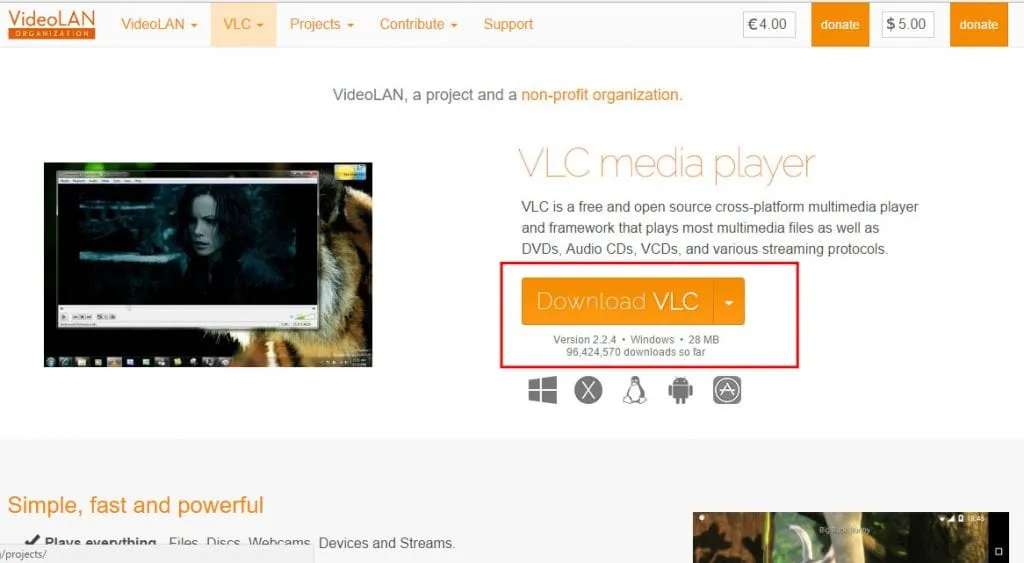
2. Отворете медийния плейър VLC. Щракнете върху Файл > Отваряне на мрежов поток или просто натиснете клавишите CTRL+N, за да отворите диалоговия прозорец за мрежов URL адрес.
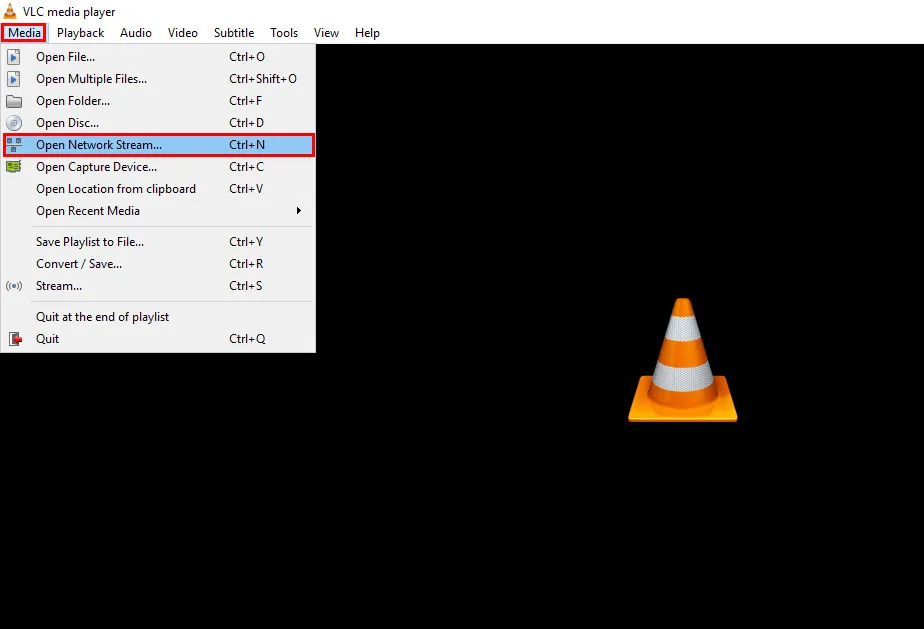
3. Отворете YouTube и навигирайте до каквото и да е видео, което искате да пуснете във VLC.
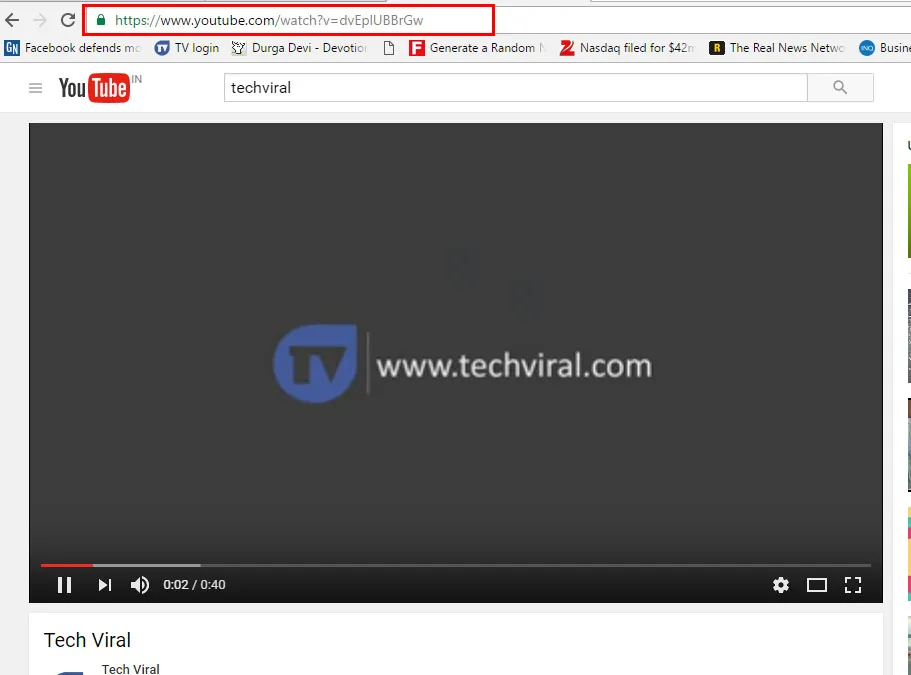
4. Всичко е направено. Сега отворете VLC, натиснете CTRL+N , поставете URL адреса на видео плейлиста, който искате да възпроизведете, и щракнете върху Възпроизвеждане .
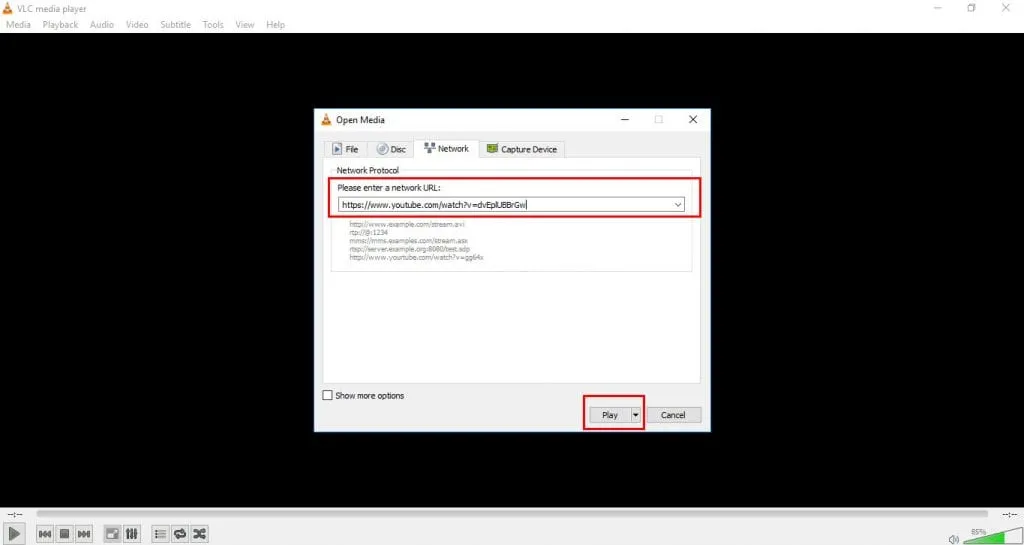
5. Сега можете да се наслаждавате на видеоклипове във VLC Media Player, но не забравяйте, че видеоклипът, който се опитвате да възпроизведете във VLC, трябва да е публичен. Частни или скрити видеоклипове няма да се възпроизвеждат на медийния плейър VLC.
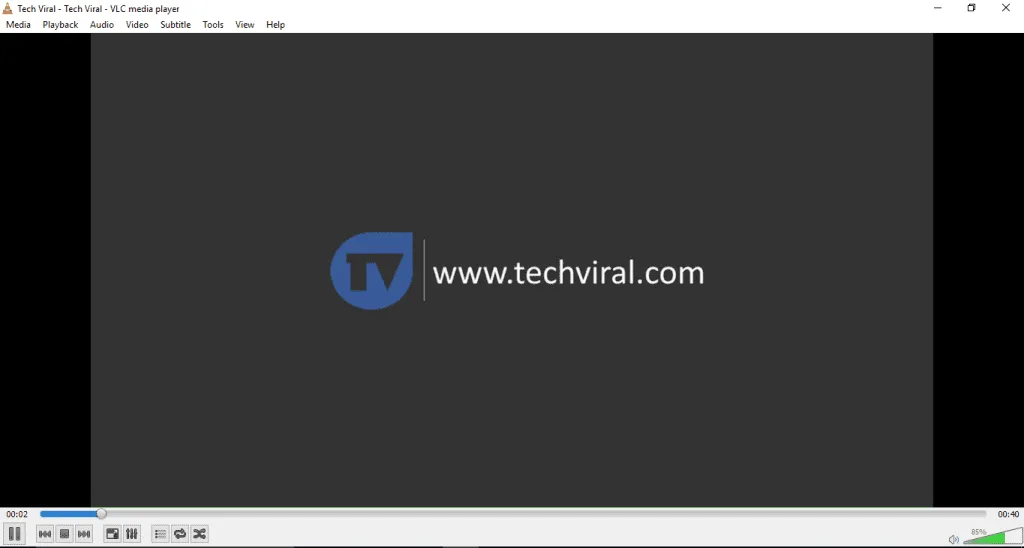
С помощта на VLC Media Player можете удобно да гледате видеоклипове в YouTube. Както е посочено по-горе, гледането на видеоклипове на мултимедийния плейър VLC е удоволствие. Трябва да опитате това и не забравяйте да споделите тази публикация. Освен това оставете коментар, ако имате притеснения относно която и да е стъпка, обсъдена по-горе.




Вашият коментар